Asana vs Trello vs Todoist——哪個是最好的? 2021年回顧
已發表: 2019-11-24無論您是在團隊中經營或工作,還是在一個擁有 100 人的團隊中工作,或者是一個獨立的企業家日夜忙於您的業務機會,您都需要某種方式來跟踪您(和您的團隊)的待辦事項清單. 我們的 Asana 與 Trello 與 Todoist 比較將這些廣受歡迎的項目管理工具中的每一種都進行了對比,因此您可以決定哪一種最適合您的需求。
概覽……待辦事項列表和項目管理軟件的世界
谷歌“項目管理軟件”或“待辦事項列表應用程序”,您將看到一系列驚人的選擇。 顯然,保持井井有條是我們所有人都需要做的事情,並且湧現出許多應用程序來滿足這一需求。
選擇很棒,但它會讓事情變得非常混亂。 因此,我只關注我認為市場上最好的解決方案,並且是該領域的領導者; Asana、Trello 和 Todoist。 沒有一種適合所有項目管理或待辦事項列表的解決方案。 本文的目的是解釋這些工具的工作原理,並幫助您了解哪種工具最適合您的特定情況。
讓我們開始吧!
體式初始概述
Asana 自 2008 年以來一直存在,可能是最知名的任務和項目經理之一。
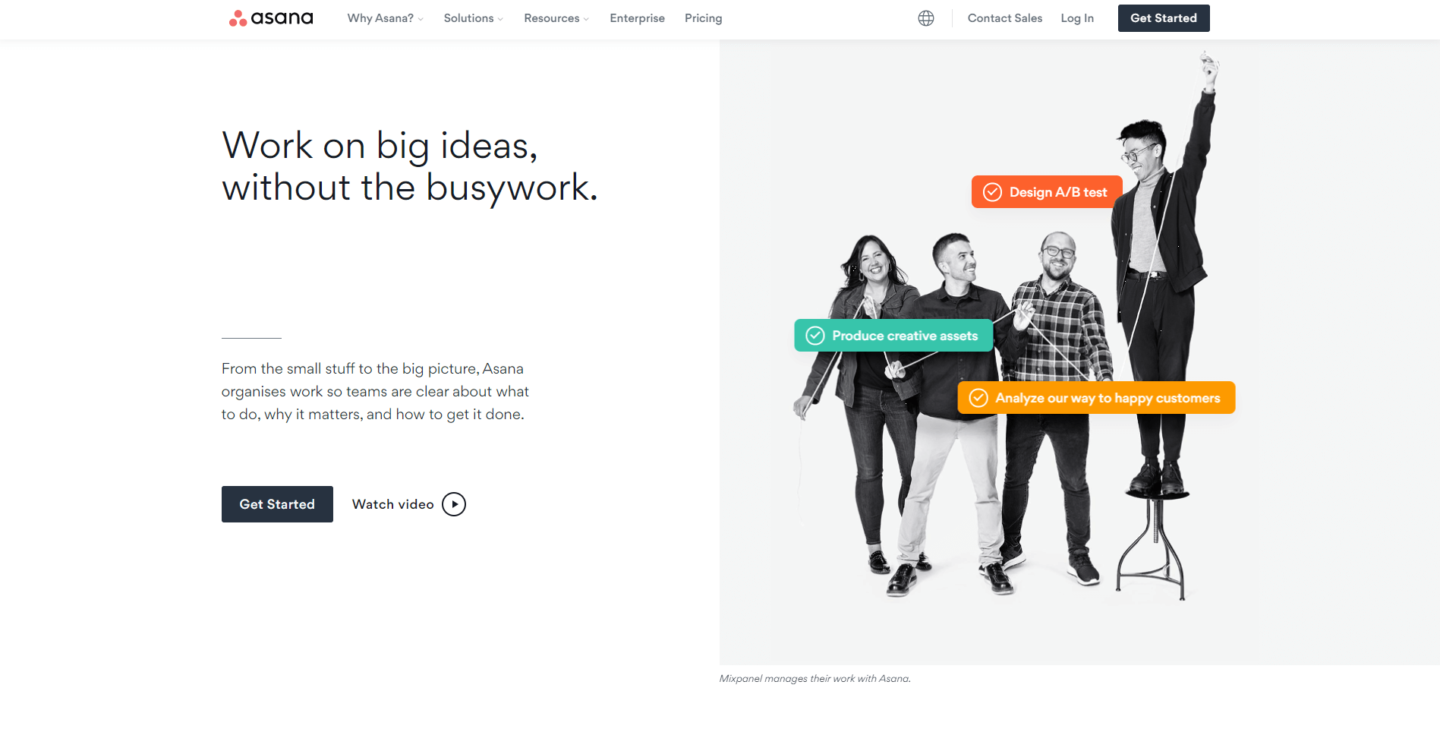
它被大大小小的團隊廣泛使用,它是一個功能豐富的平台,具有非常直觀的界面,可讓您快速輕鬆地進行組織。 它面向稍微大一點的團隊,而不是單獨的企業家,但也就是說,你絕對沒有理由不能將它作為個人使用來保持你自己和你的業務井井有條。
Trello 初始概述
Trello 是在與 Asana 類似的時間推出的,目的相同……幫助您組織項目。
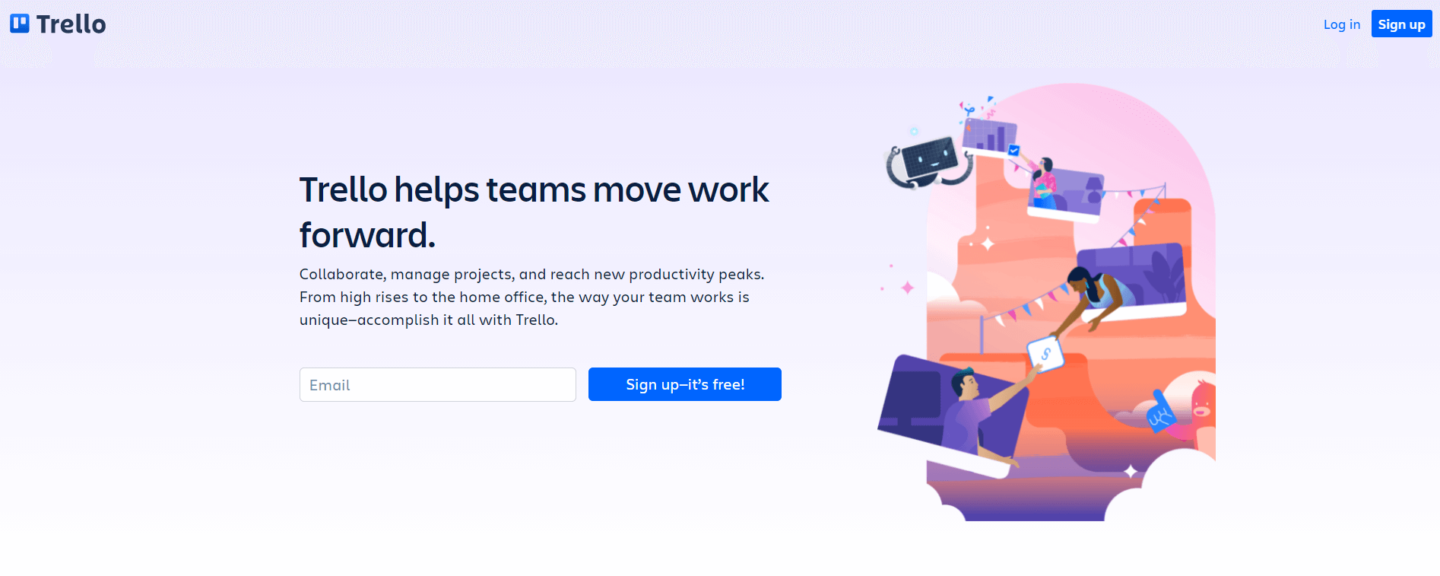
這種方法一開始就與 Asana 不同,但是整個 Trello 系統都是圍繞板構建的。 這些板子裡裝滿了可以拖放到各種訂單中的卡片。 每張卡片都可以填寫有關您正在從事的項目的大量信息。 設計色彩豐富,視覺上很吸引人,整個系統就像一個虛擬的插板,裡面裝滿了便簽。
Todoist 初始概覽
Todoist 於 2007 年推出,現已成為市場上最知名的待辦事項列表應用程序之一。
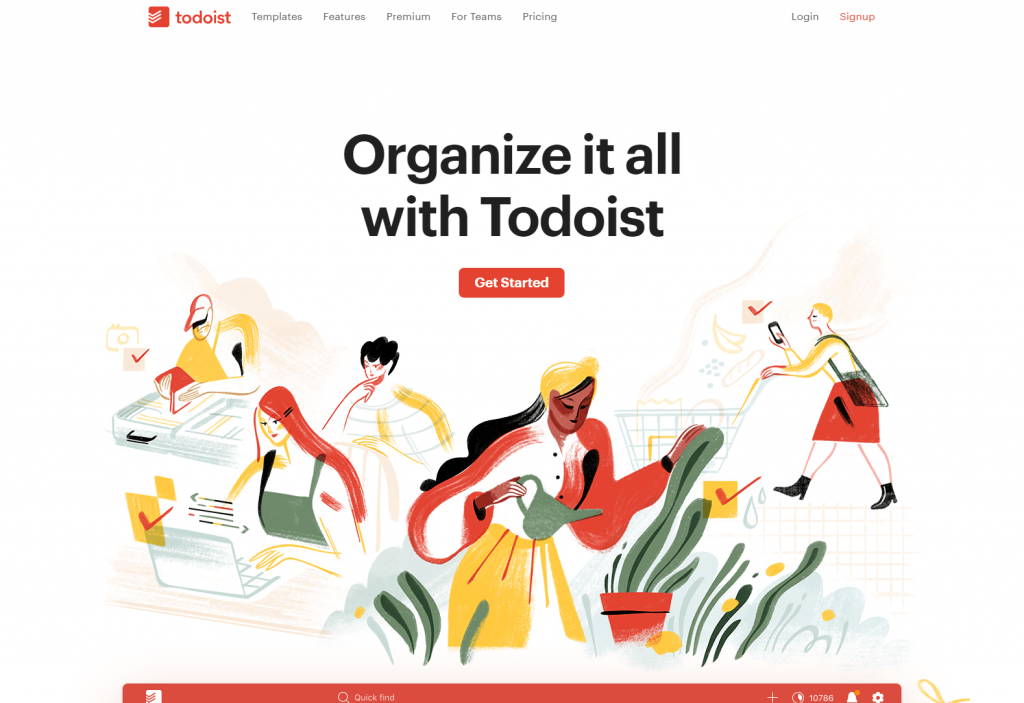
它服務於商業和零售市場(單個用戶、家庭等),並且從未偏離過提供簡單但高效的數字待辦事項列表體驗的根源。
Asana vs Trello vs Todoist:定價和計劃
我不了解你,但通常在查看新產品的功能之前,我做的第一件事就是看價格! 畢竟,如果產品太貴,那麼對它的功能感到興奮就沒有什麼意義了! 考慮到這一點,讓我們進一步了解 Asana、Trello 和 Todoist 如何為其產品收費。
體式定價
Asana 提供一個免費計劃以及兩個針對大型組織的高級計劃。 免費計劃相當慷慨,允許您嘗試 Asana,看看它是否適合您和您的團隊,免費計劃最多允許 15 個座位。
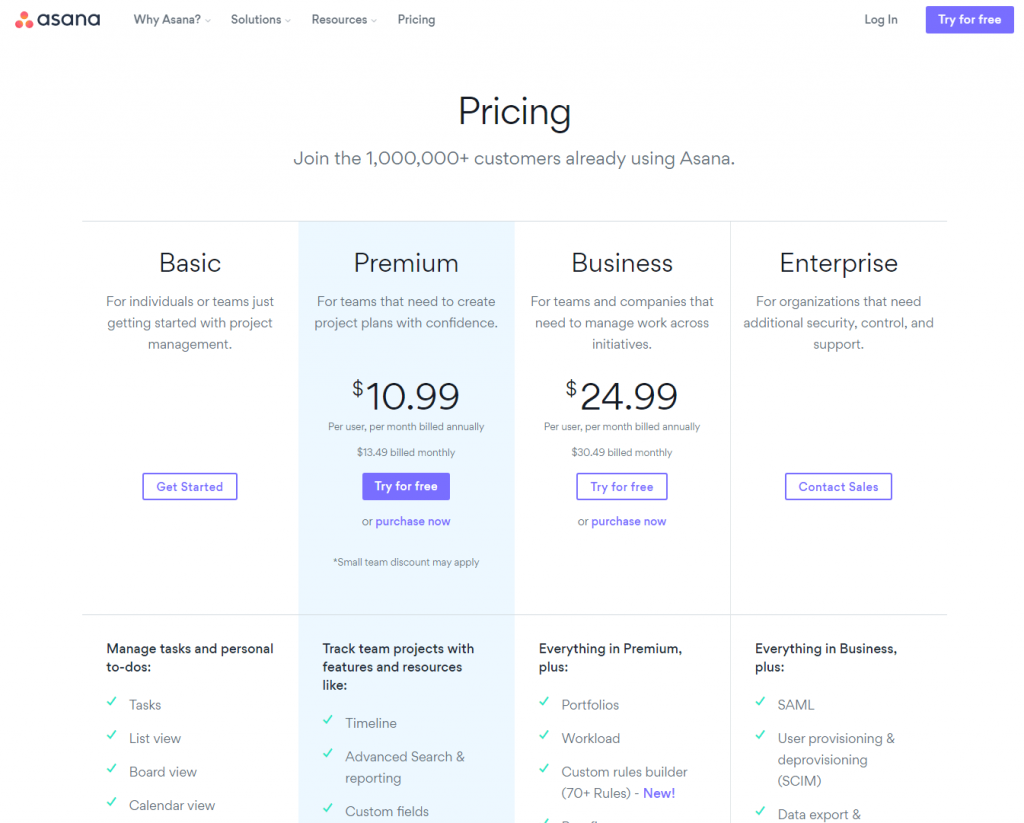
Asana Premium每位用戶每月收費 10.99 美元。 實際上,如果您打算讓 Asana 成為您的任務和項目管理工作流程的中心,那麼您可能需要升級到高級計劃,其中包括自定義搜索和報告、私人項目和時間線等附加功能。 更多關於這些稍後!
Asana Business是 2019 年推出的新價格計劃等級。它將價格大幅提高到每位用戶每月 24.99 美元。 高級計劃之外的其他功能包括 Adobe Creative Cloud 集成、組合和工作負載。
要開始使用 Asana,請訪問 https://asana.com 並註冊一個免費帳戶(您可以在以後輕鬆升級而不會丟失任何信息)。
特雷羅定價
Trello 的定價結構與 Asana 比較相似,有一個免費計劃,然後是三個業務級計劃(稱為“標準”、“高級”和“企業”)。
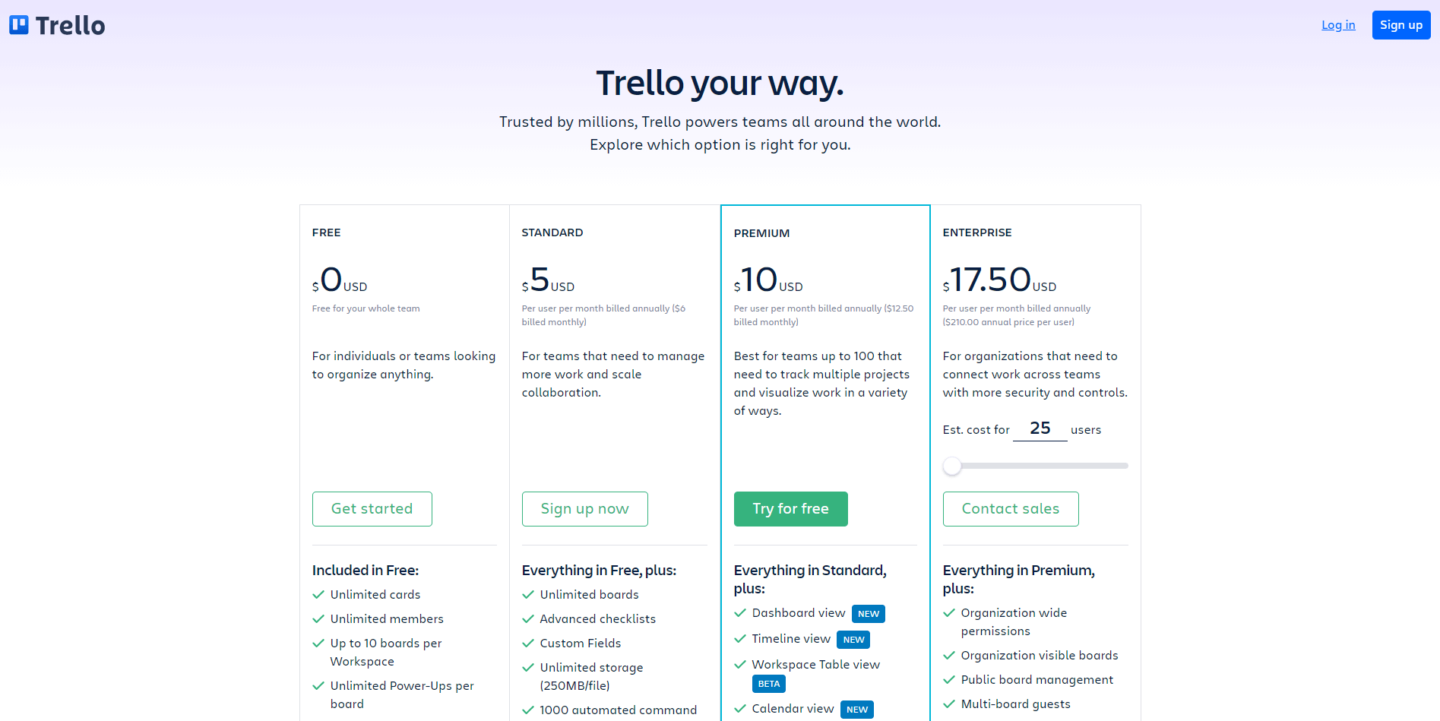
免費計劃是試用他們的系統的完美方式,對於那些只想幫助他們組織一個或兩個項目的人來說綽綽有餘。 標準版添加了一些“必備”功能(例如無限版塊),而高級版讓您可以訪問幾乎所有您作為個人或小團隊所需的一切。
Trello Enterprise 適用於大型組織,每位用戶每月 17.50 美元起,至少需要 25 個用戶註冊。 您添加到計劃中的用戶越多,成本就越低。 Trello Enterprise 具有大致相同的功能集,並添加了更多安全控制。
要開始使用,請前往 https://trello.com 並點擊“註冊”按鈕。 註冊既快速又簡單,您將在一分鐘內創建您的第一個板。
Todoist 定價
再一次(我們開始在這裡看到一種模式!),與 Asana 和 Trello 一樣,Todoist 有一個從免費計劃開始的分層定價結構。 最大的區別在於他們的專業計劃和商業計劃之間的區別......專業計劃更多地針對個人,而商業計劃則針對企業!
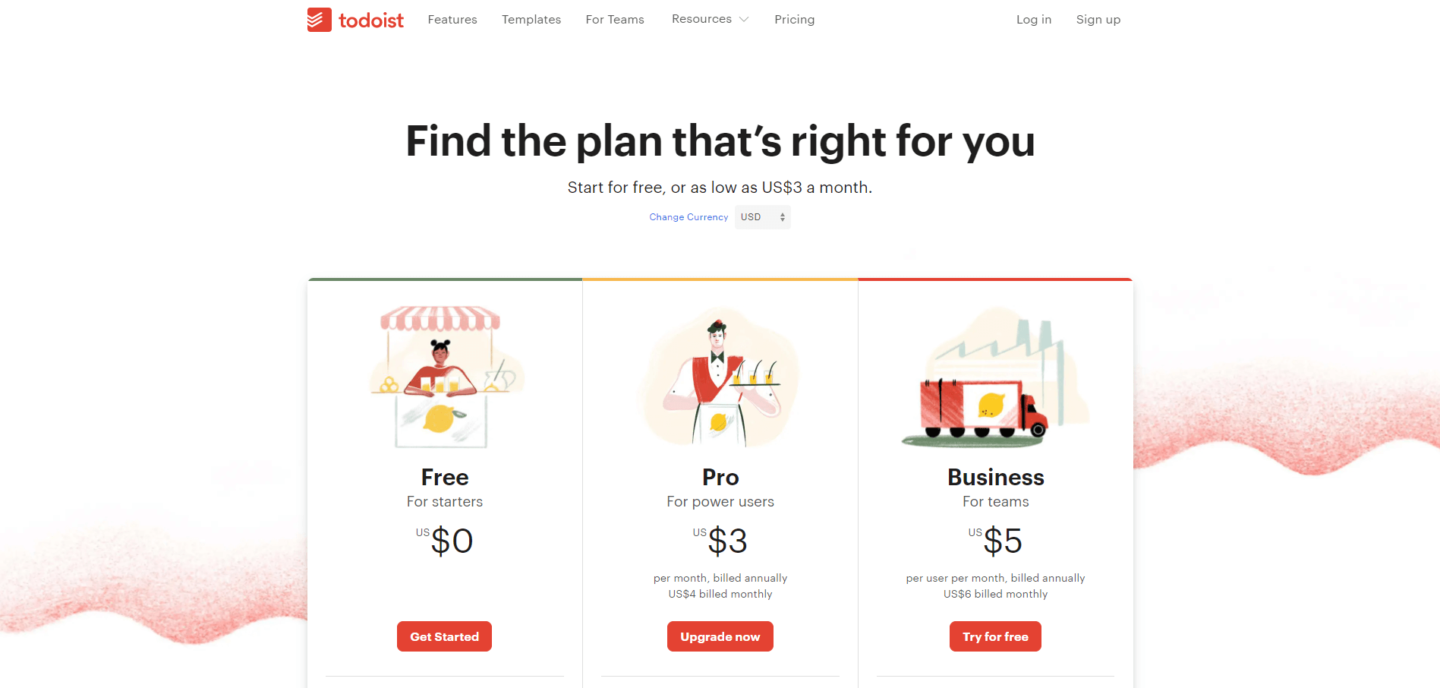
Todoist Free是一個很好的入門方式,並且足以讓您創建一些有用的日常待辦事項列表。
如果您發現自己喜歡 Todoist,那麼他們每月 3 美元的高級計劃(沒有最低用戶要求)非常值得。 您可以擁有的列表(或項目)數量從 80 個增加到 300 個,但我最喜歡的添加是“提醒”。 擔心忘記什麼? 然後為任務設置提醒,您將收到電子郵件、短信和推送通知的通知。 整潔的!
Todoist Business的設計考慮到了團隊。 功能集基本相同,但增加了團隊收件箱、集中管理控制和更大的項目限制。
要嘗試 Todoist,請訪問 https://todoist.com,然後單擊屏幕右上角的註冊鏈接。
比較 Asana、Trello 和 Todoist
有很多關於 Asana、Trello 和 Todoist 的文章。 這些文章中的比較通常有點令人困惑。 與其對功能進行詳盡的列表推銷功能,相反,我將從個人角度寫出每個系統喜歡使用的內容,並希望這樣做可以幫助您確定最適合您的系統。
體式
這三家公司都投入巨資,以確保用戶界面流暢直觀,Asana 的界面非常出色。
當您登錄時,您將在左側看到一個主任務欄,然後在右側看到一個項目部分。 Asana 的核心結構圍繞項目展開。 每個項目都包含任務。 每個任務都可以有子任務、評論、截止日期等等。 真的很合乎邏輯!
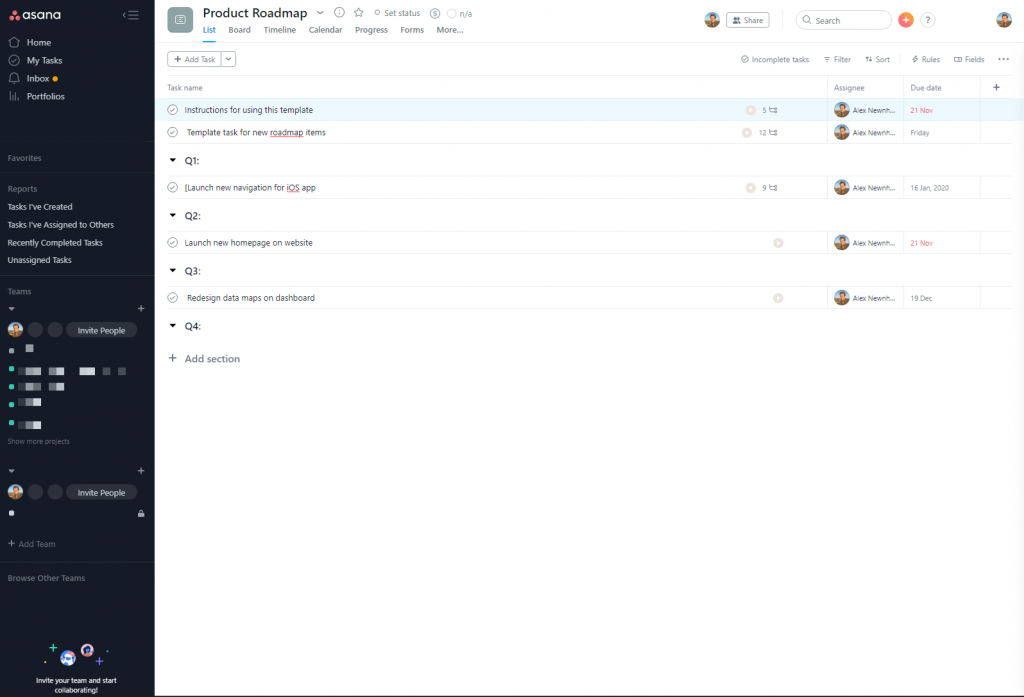
考慮到這一點,您首先要創建一個項目。 您可以通過單擊位於左側黑條中的藍色“創建項目”文本來執行此操作。
系統將詢問您是否要創建列表或板。 這是關於如何使用 Asana 的第一個重大決定。 列表是體式從一開始就如何運作的支柱。 它們由一個接一個地呈現的簡單任務列表組成。 相比之下,Trello(稍後會詳細介紹)使用一個板系統運行,其中任務顯示為固定在這些板上的“卡片”。 顯然,Asana 覺得它缺少了一個技巧,他們推出了一個板系統來與 Trello 競爭。 在撰寫本文時,您無法從列表切換到面板(反之亦然),因此最好的辦法是使用列表格式創建一個項目,並使用面板格式創建一個項目,看看您喜歡哪個。
請記住,您可以同時使用這兩者……一個項目可能最適合作為一個列表(例如,您可能選擇設置一個包含需要訂購的辦公耗材列表的辦公室購物清單),而板最適合管理客戶的項目.
添加和使用任務
設置好項目並選擇是否要使用板或列表後,您可以繼續添加任務。 單擊屏幕右上角的加號圖標開始使用此功能或直接在項目中添加一個。
您將看到一個打開的彈出窗口,允許您自定義一系列與任務相關的元素。 我發現最有用的是“截止日期”。 正如您已經猜到的那樣,此字段用於標記您希望何時完成任務。 截止日期功能的另一個重要功能是“設置為重複”功能。 這使您可以讓 Asana 根據您提供的標准在未來某個日期復制任務。 例如,如果您想設置一個任務來提醒您每週 3 次向您的企業社交帳戶發帖,您可以告訴 Asana 在每週設定的日期創建一個新任務。 這意味著您將看到每週一、週三和周五創建的新任務(例如)。 它工作得很好。
分配任務和團隊溝通
在您的任務的同一彈出框中,您將看到將任務分配給註冊到您帳戶的人的選項。 如果您有一個團隊正在處理一個項目(這是 Asana 所設想的),那麼您可以將每個任務分配給團隊成員,添加截止日期,然後添加對該任務的描述和評論。 然後,您的團隊成員將收到此任務的通知。
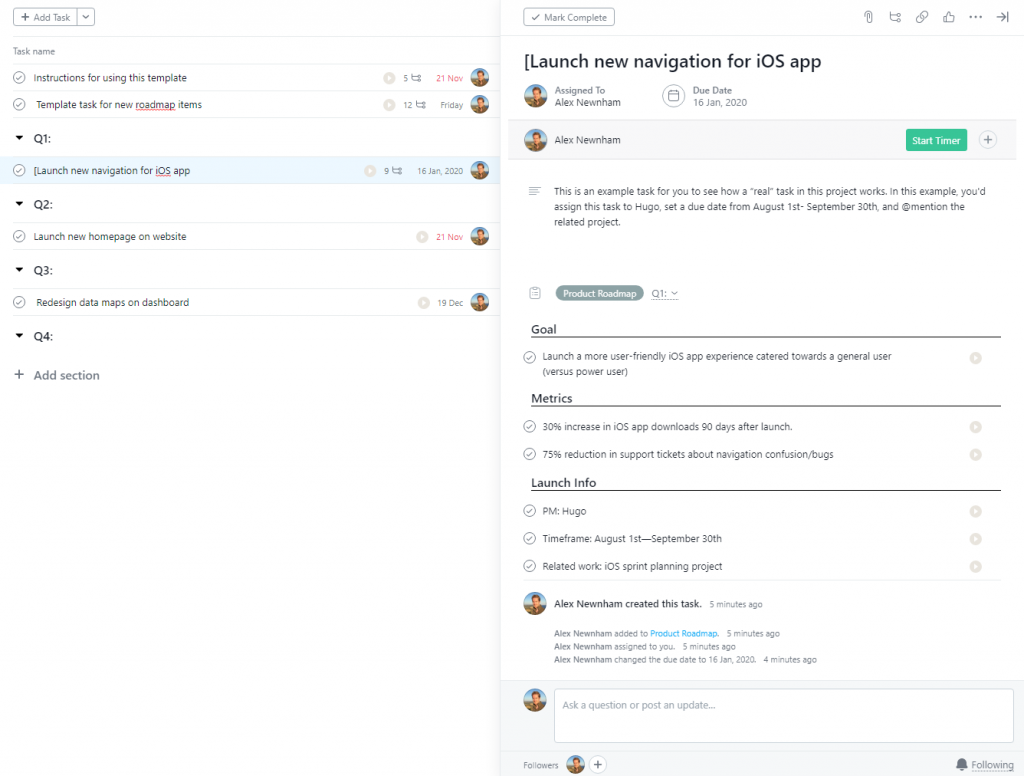
評論框允許圍繞此任務進行協作,這意味著對話可以遠離電子郵件。 您可以直接或通過 Dropbox、Google Drive、Box 或 Sharepoint 將文檔和其他資產上傳到任務,這意味著所有內容都保存在一個地方。 這是一個光滑的系統。
對該系統唯一的小批評是只能為一個人分配任務。 我已經多次看到這個評論是負面的。 Asana 的回應是,如果分配給多人的任務往往無法完成。 相反,他們鼓勵任務的所有權,並允許在任務中創建子任務,然後可以將其分配給團隊中的其他人。 你可能喜歡這個,你可能不喜歡,但 Asana 就是這樣做的!
與 Asana 一起在移動中工作
該網絡應用程序運行良好,對於許多坐在辦公桌前的團隊來說,這將是他們使用 Asana 的主要方式。 當然,有時您在移動或遠程工作時,能夠在您的手機或平板電腦上訪問您的任務很有用。
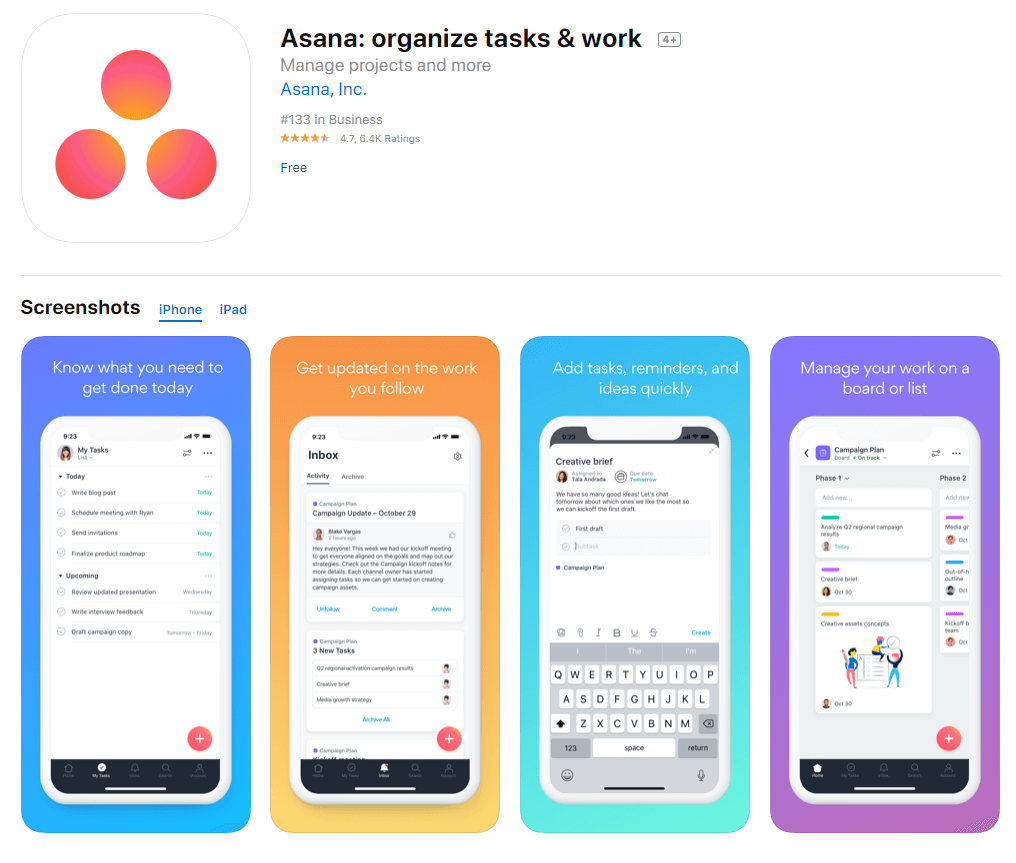
Asana 通過提供與 Web 應用程序幾乎相同的功能的功能豐富的應用程序來滿足這一點。 您還可以離線工作,並且當您重新連接到互聯網時,您所做的任何更改都會同步(例如,當您想在航班上的待辦事項列表中排在首位時很有用)。

體式集成
Asana 提供了一系列集成,根據我的經驗,這些集成是精心設計的。 個人最喜歡的是 Everhour,它允許您直接在 Asana 中跟踪花費在任務上的時間。 查看他們的應用目錄以獲取完整列表。
體式外賣——印象和想法
我每天都使用 Asana,發現它在功能性和簡單性之間取得了很好的平衡。 一些待辦事項或項目管理應用程序可能非常複雜,這種複雜性往往會妨礙完成工作。 看似簡單的元素,如重複性任務,工作出色且可靠(對於某些 Asana 競爭對手而言,情況並非總是如此)。
有什麼不好的地方嗎? 主要的抱怨不是系統本身,而是它的定價結構。 我希望他們允許您單獨購買席位/用戶,而不是強迫您以 5 個為一組購買。此外,商業計劃(這是一個相對較新的版本)有很多額外的功能,這對小型企業來說非常有用,但是定價在令人望而卻步的水平。
特雷羅
註冊並登錄後,您要做的第一件事就是創建一個董事會。 Trello Boards 有點像 Asana Projects。 它們充當您的待辦事項列表的容器。 因此,您可能需要考慮如何最好地構建 Trello 以適合您。 一種選擇可能是為常規任務設置一個新的板,然後為您在旅途中擁有的每個客戶或項目設置板。
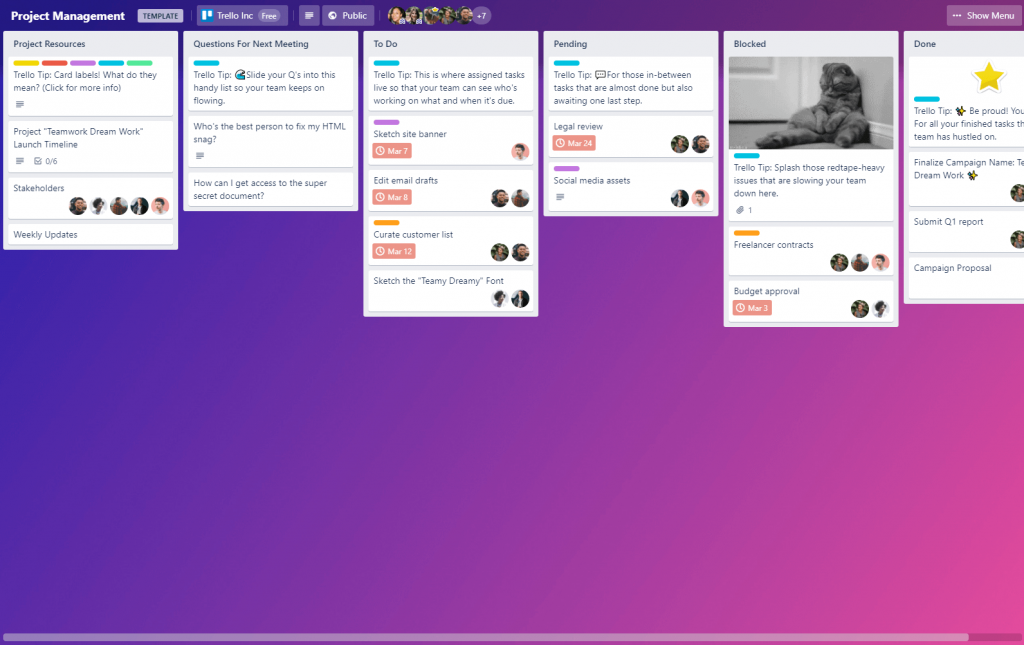
每個板子都分解成列表,每個列表上都有卡片(充當您的任務)。 我不知道你可以擁有多少板、列表和卡片的限制,但我認為公平地說你會被嚴重拉伸以耗盡空間!
Board and List 系統背後的想法是,您可以通過一系列階段移動您的卡片(或待辦事項)。 例如,“等待開始”、“進行中”和“完成”。
卡片可以從一個列表拖到另一個列表,但不能從一個板拖到另一個板。 要將卡從一個板移動到另一個板,您需要單擊該卡,然後從卡中選擇一個板。
添加和使用卡片
一旦你設置了你的板子和這些板子中的列表,你就可以開始添加你的任務了。 在列表中單擊“添加卡片”,然後為這張卡片命名(通常是任務的標題)。 完成後,您可以單擊卡片將其打開。
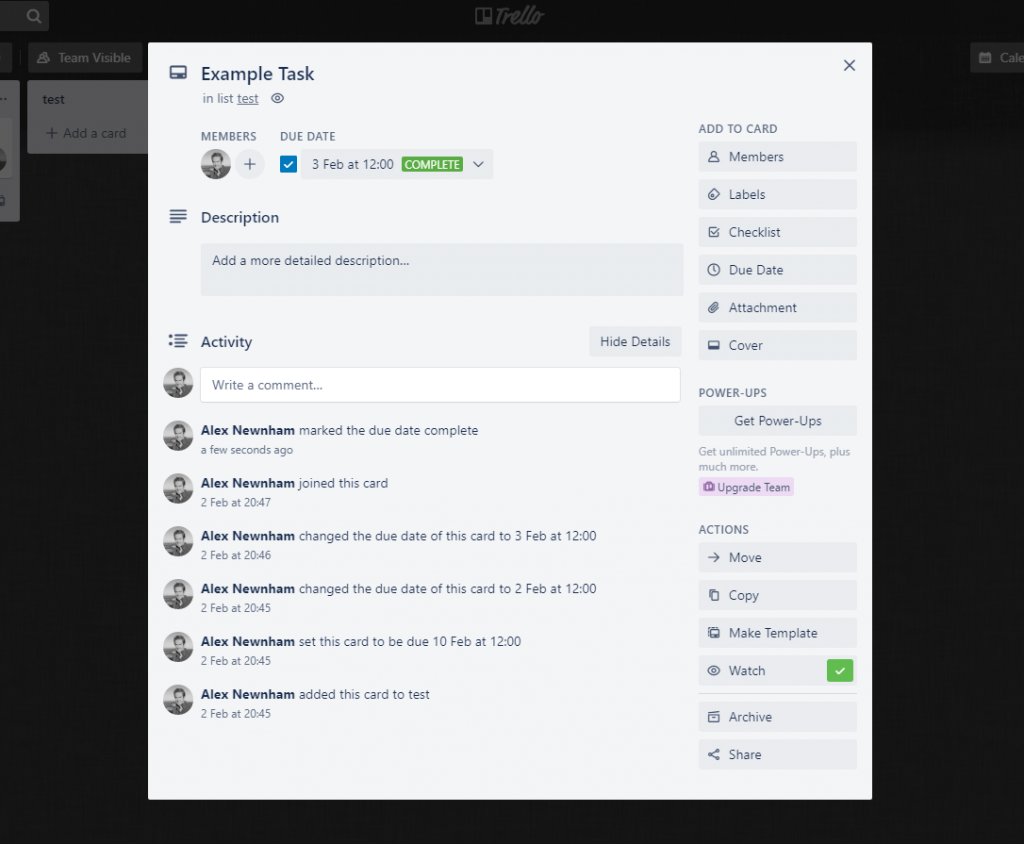
卡內有豐富的選擇。 您可以為任務添加描述、添加截止日期、清單(用於子任務),還可以開始使用 Powerups。 與 Asana 一樣,您可以將任務分配給團隊成員……但與 Asana 不同的是,您可以將任務分配給多個人! 卡片內提供評論,可幫助您遠離可怕的電子郵件鏈。
Trello 通電
Powerups 是與 Trello 系統的集成,包括從鏈接到您的 Dropbox 帳戶到添加 Google Hangouts 甚至地圖等所有內容! 您可以在 https://trello.com/power-ups 查看通電範圍
通電使卡片變得異常強大,因為您可以直接從卡片本身協調和管理大量活動。 這意味著 Trello 可以充當您的項目“指揮中心”。
使用 Trello 在移動中工作
Trello 有一個很棒的移動應用程序,它在設計和功能方面與 Web 應用程序非常相似。
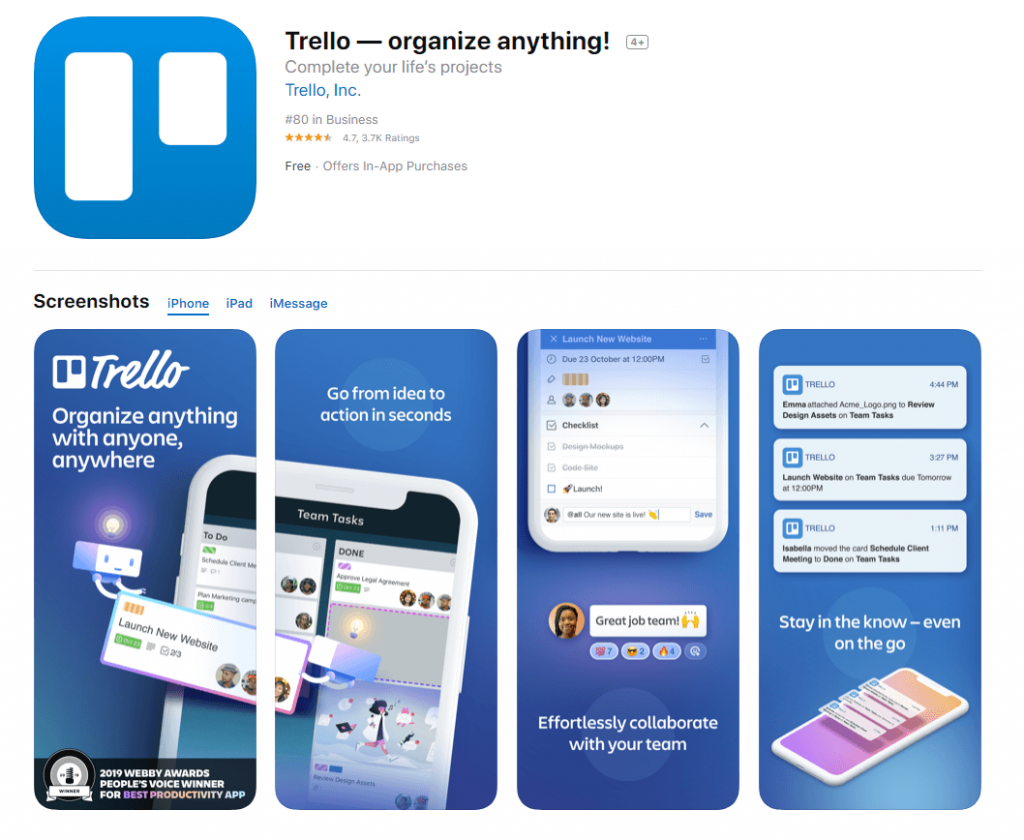
當我使用 Trello 管理任務時,移動應用程序無法離線工作,這非常令人沮喪。 不過值得慶幸的是,現在已經推出了離線支持,這意味著無論您是否有移動信號,您都可以在您的板上工作。
Trello Takeaway – 印象和想法
我真的,真的很喜歡 Trello。 我也很想找個藉口來使用 Trello! 碰巧的是,儘管廣泛使用它,但我遺憾地離開了該平台。 為什麼? 只是因為我從事的項目不太適合 Trello 的佈局。 我認為 Trello 在您有一個非常具體的項目時效果最好,例如,重新設計網站。 在這種情況下,您將創建一個名為“新網站”的全新面板,然後為此項目設置多個列表。 這些可能是頭腦風暴列表、包含“必備”功能的列表、任務列表、進度列表和已完成列表。 專門從事該項目的團隊成員將擁有觸手可及的絕佳資源,使他們能夠溝通並跟踪項目的每一寸。
在哪裡(像我一樣)你有很多小項目在進行中,特別是那些有很多小任務的地方,每個小任務都附有截止日期,在 Trello 中跟踪這些更難。 為什麼? 這歸結於沒有“統一收件箱”類型的功能,可讓您輕鬆查看按日期排序的所有任務,無論是列表形式還是日曆。 相反,您需要訪問每個版塊以查看這些版塊中的任務。 如前所述,當您在旅途中進行較大的項目時,這絕對沒問題,但對我來說,它並沒有太大幫助。 然而,這並不是對 Trello 的批評,只是對其工作原理的簡單觀察。
托多伊斯特
Todoist 真的是終極的待辦事項清單! 登錄後,您會很快感受到“待辦事項”區域,並迅速發現自己在一個接一個地添加任務。 過於復雜的佈局和臃腫的功能列表已被剝離,取而代之的是一個乾淨、現代且易於使用的待辦事項列表系統,我想你會喜歡的。
與 Asana 一樣,您可以將任務細分為項目。 這是通過左側非常乾淨的用戶界面菜單完成的。 繼續,登錄,然後創建您的第一個項目。
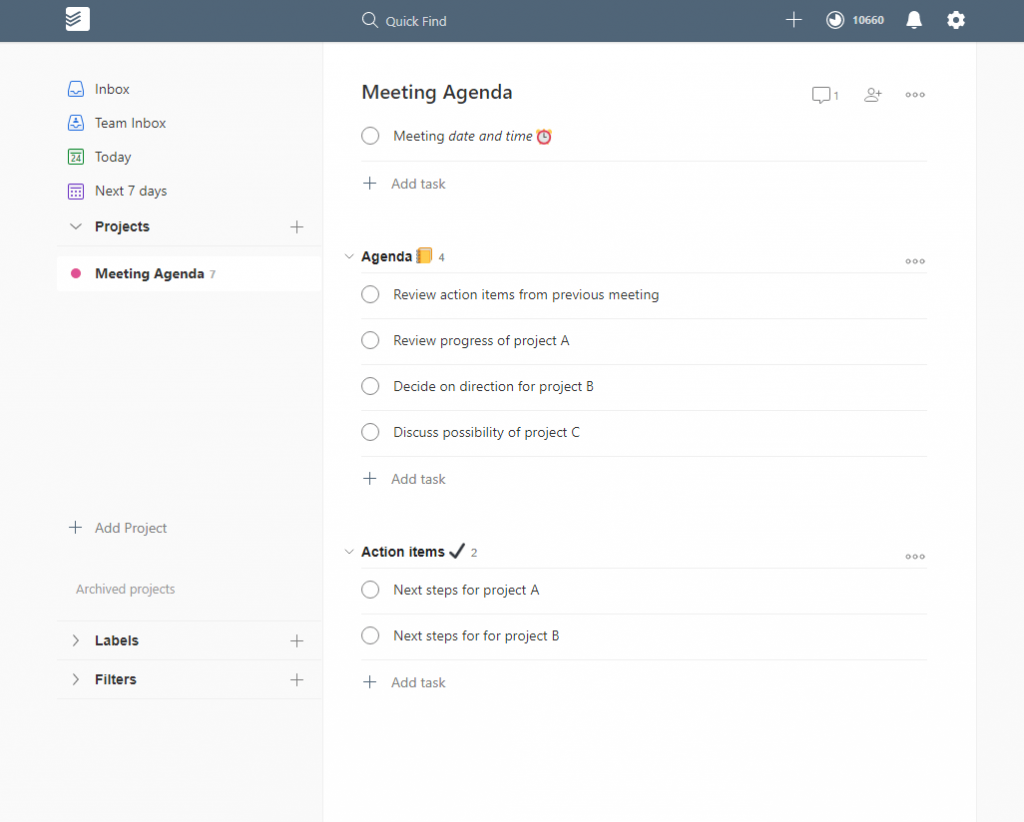
項目可以進行顏色編碼,也可以與其他人共享(稍後會詳細介紹)。 左側的菜單還使您可以超級快速地訪問真正的任務收件箱以及一個快捷方式,該快捷方式將列出您在未來 7 天內到期的所有任務。 這是我最喜歡的功能之一,無需過濾器或複雜的搜索功能即可實現。
對於那些想要對任務進行更細粒度控制的人,您還可以添加標籤,為您提供另一種對任務進行子分類的方式。 還提供了一個過濾系統,這意味著您可以根據某些標準(例如“無截止日期”)來尋找任務。 這是一個有用的功能!
添加任務
設置項目後,將其打開,然後單擊“添加任務”。 就是這樣……你正在路上。 我告訴過你 Todoist 是待辦事項列表之王! 如果該任務只是提醒您做某事,那麼您可以將其留在那裡。 像 Asana 和 Trello 一樣,但是如果您願意,您可以添加更多信息,從截止日期開始。 在 Todoist 中,這被標記為“計劃”。 點擊它,Todoist 會為您提供一些選項……今天、明天、下週或日曆供您選擇日期。 您甚至可以一次添加。
一個非常簡潔的功能是添加了自然語言處理。 這意味著您可以編寫任務以包含截止日期,而不是使用日期選擇器(如上所述)。 因此,例如,您可以輸入“在明天下午 5 點之前完成網站線框”,Todoist 會將其轉換為“完成網站線框”的任務,截止日期和時間為明天下午 5 點。 聰明的!
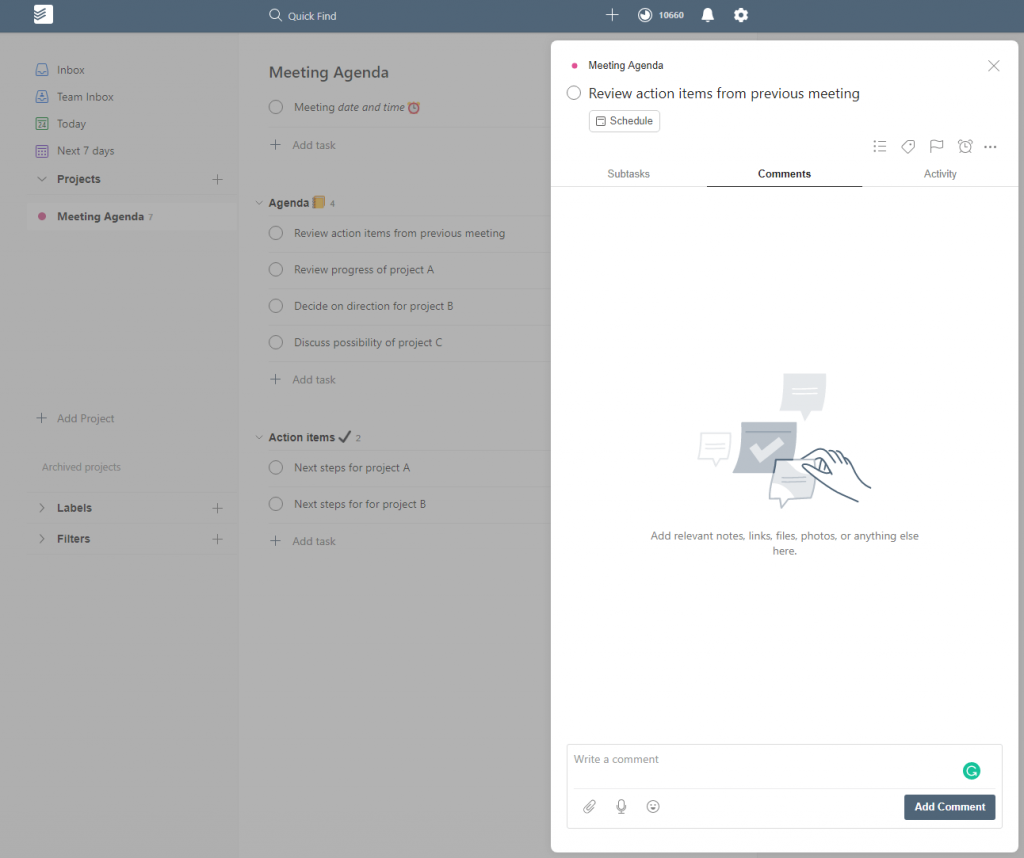
您還可以為任務添加評論,從您的計算機、Google Drive 或 Dropbox 上傳文件並設置提醒。 提醒(一項高級功能)非常有用……畢竟,有些任務需要輕推,以免忘記它們。 Todoist 將向您發送提醒電子郵件、短信和移動推送通知。
附加的功能
如果您與團隊合作,您可以與團隊成員共享項目。 完成此操作後,您可以將單個任務分配給用戶。 Todoist 也真正成為個人/家庭待辦事項列表應用程序。 這是創建與您的家庭其他成員共享的項目的完美空間,您可以從中保持最新狀態。 購物清單就是一個很好的例子……與您的伴侶分享一個名為“購物清單”的項目,然後當你們中的一個或另一個去商店時,就沒有藉口忘記事情了! 因為列表會實時更新(當其他人完成任務時您會收到通知),您甚至可以在商店中即時添加商品。
與 Todoist 一起工作
當您下載並運行移動應用程序時,Todoist 才真正開始大放異彩。 如果有的話,移動應用程序比網絡應用程序更好。 它非常現代、優雅且可靠。
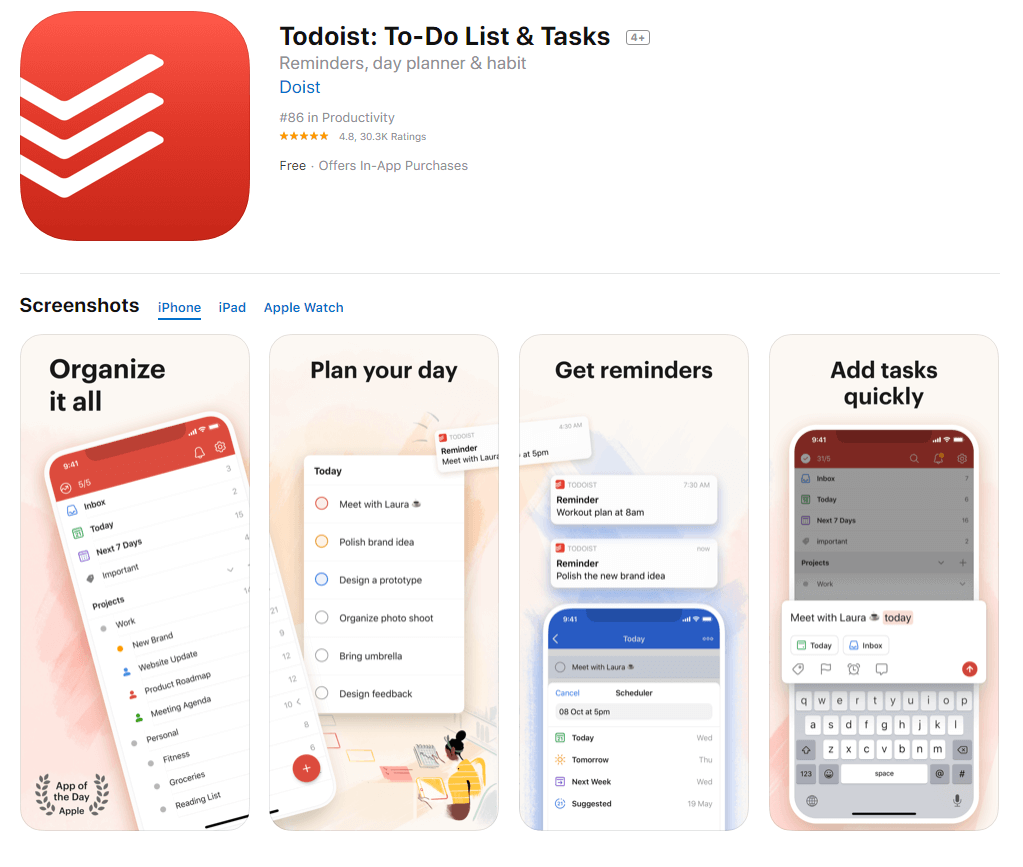
它可以在線和離線工作,讓添加新任務變得超級容易。
Todoist 集成和擴展
除了移動版之外,Todoist 還提供了廣泛的應用程序和擴展程序,包括 Chrome 擴展程序、Windows 或 Mac 桌面應用程序、某些手錶的應用程序(如 Apple Watch)以及電子郵件程序(如 Outlook)的插件,可讓您直接從您的電子郵件中添加任務。 還有 60 多個應用程序集成。 看看 https://todoist.com/integrations
Todoist 外賣 – 印象和想法
作為一款純粹的待辦事項列表應用,Todoist 無可匹敵。 隨著版本 10 的發布,Todoist 展示了它可以不斷完善和改進,並將簡陋的待辦事項列表變成一個現代、易於使用的應用程序,任何人從一開始就可以很好地使用它。
對於個人使用,我認為它很棒。 而且,根據您的業務,沒有理由不能很好地使用它。 它的功能可能不如 Asana 和 Trello 豐富,如果您正在運行複雜的項目,可能會覺得有點“動力不足”。
但這個‘弱點’其實就是它的強項。 它並不是想成為一個全能唱歌、全能跳舞的應用程序。 相反,它專注於真正做好一件事,即為您提供所有日常任務的中央存儲庫。 我每天都使用它,我懷疑如果你試一試,你也會!
那麼……哪個最好? 誰在 Asana vs Trello vs Todoist 之戰中獲勝?
多年來廣泛使用這三種產品後,我可以誠實地說它們都非常出色。 現實情況是,儘管它們都滿足略有不同的需求,因此這裡沒有明確的“贏家”。 這一切都取決於你打算做什麼。 我在下面總結了我如何看待每個人最適合工作流程的方式。
Asana:最適合那些在旅途中進行大量不同項目且對時間敏感的團隊。 該系統功能豐富,足以確保您的團隊保持在同一頁面上,但不會太複雜以至於難以獲得團隊的支持。 您可以過濾和查看所有任務,而不管他們在哪個項目中,這一事實非常棒,因為您可以快速了解您需要做什麼,按緊迫性(無論是優先級還是日期)過濾。
Trello:最適合您和您的團隊將在一段時間內關注的深入項目(例如重新設計網站)。 Board and List 佈局非常適合跟踪您的普通項目生成的大量信息,並確保您的團隊都在同一頁面上。
Todoist:最適合跟踪需要有限協作的日常任務和工作。 移動應用程序使在旅途中不斷添加或完成任務變得特別容易。
這三個應用程序都有一個合理的免費計劃,它為您提供了足夠的功能來確定最適合您的應用程序,因此請嘗試一下,看看哪個應用程序最適合您。 計劃愉快!
